联想一键重置Win10默认设置工具下载 1.0.0.1 免费版本
时间:2022-7-13作者:未知来源:三度网教程人气:
- 系统工具顾名思义,与系统软件类似,系统工具作用于系统,常见作用有系统优化(磁盘的分区、磁盘的清理、磁盘碎片整理等),系统管理(驱动等),以及系统还原等。

联想一键重置Win10默认设置工具是一款Lenovo Quick Fix系列工具之一,用于重置Windows10操作系统设置,重置后就像刚重装完系统的配置一样,如果你经常修改Win10设置,又不想重装系统,这款重置工具可以帮到你,需要的网友可以下载一键重置Win10默认设置工具使用。
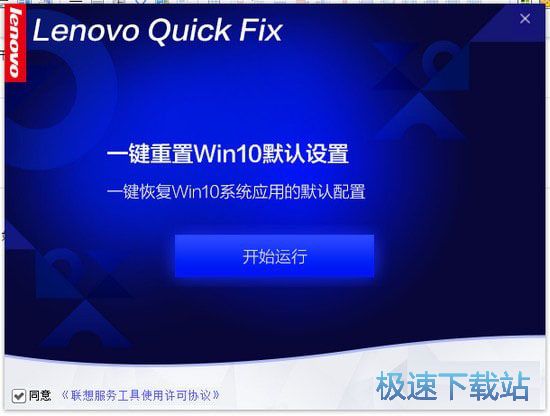
基本简介
一、工具名称:Win10系统应用重置
二、适用系统:Windows 10 32位/64位
三、工具说明:一键重置Win10系统中应用的默认配置。使用方法
1、运行工具
双击运行“Win10系统应用重置.EXE”,可能出现的用户账户控制提示,请选择“是”
显示正在打开“Win10系统应用重置工具”,如图:
工具提取完成自动运行工具。
2、工具使用许可协议
工具启动后,“开始运行”按钮处于禁用状态,如图: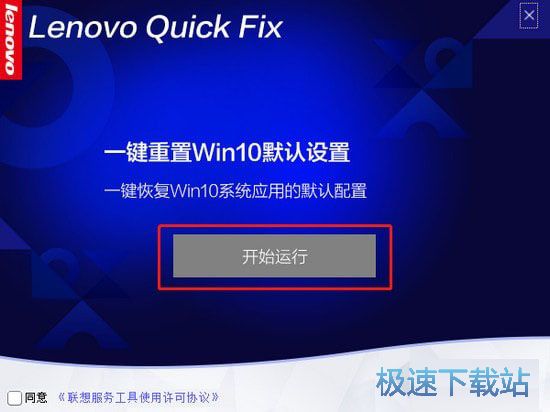
点击 “联想服务工具使用许可协议”,阅读“联想服务工具使用许可协议”,如图:
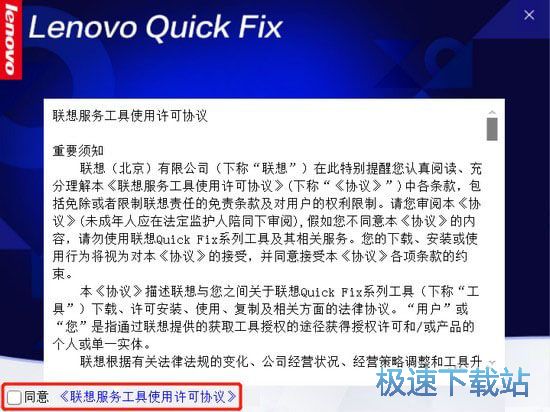
阅读完许可协议,点击“同意”,“开始运行”按钮解除禁用,如图:
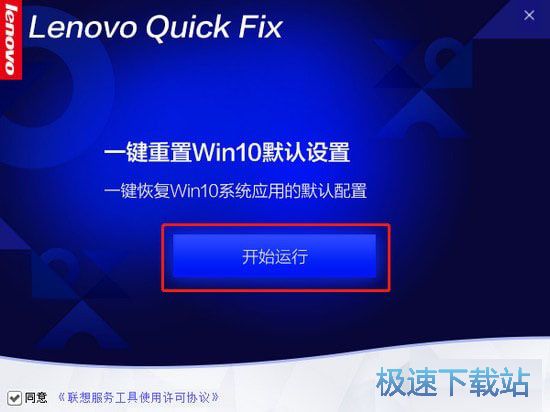
点击“开始运行”进入工具。
3、工具
进入工具页面,如图:
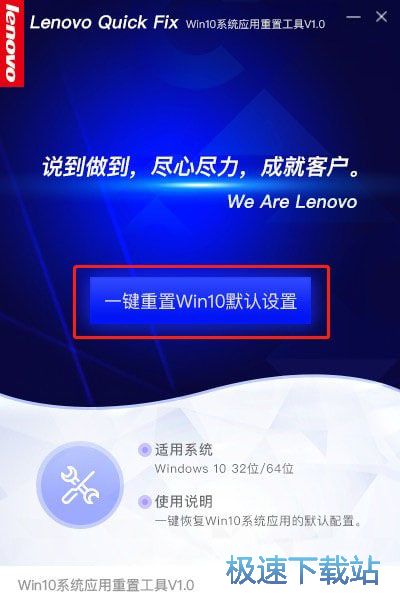
点击“一键重置Win10默认设置”按钮,如图:
弹出“您确定恢复所有应用默认?”的提示,选择“确认”按钮,继续如图: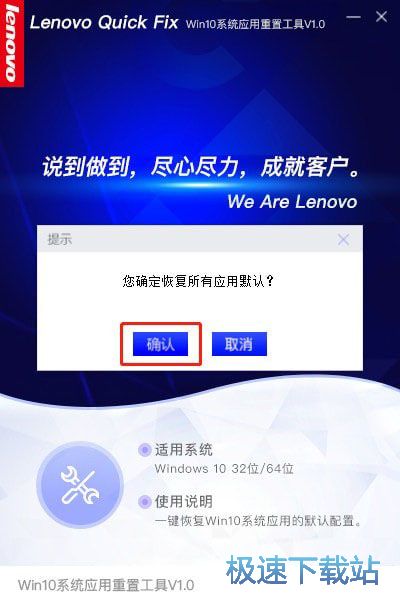
软件提示“正在重置系统应用,请稍等”,根据不同电脑性能的差异,大约需要1-2分钟。
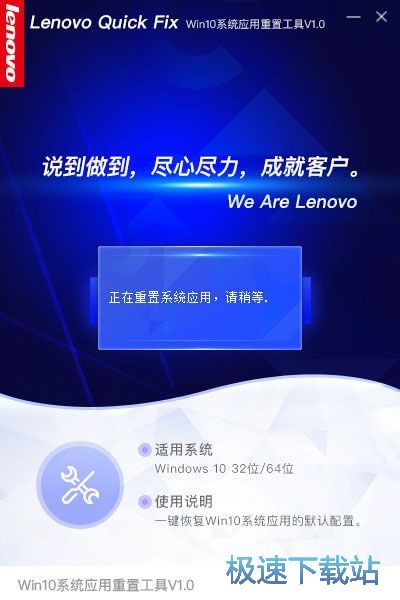
重置成功将弹出“重置所有应用默认成功,重启后才会生效,是否重启?”的提示,如图:
[图9]
点击“确认”重新启动电脑完成操作。如果不想立即重启,可点击“取消”,下次重新启动后所有应用将恢复成默认状态。
文件信息
文件大小:27948136 字节
文件说明:QuickFix
文件版本:1.0.0.1
MD5:77147A9BB35588CE49DFF8D774CF7C5C
SHA1:E8F9B1918A0956B3FEF39FB64603B4ABC2478025
CRC32:F7EEFFB4系统工具包括备份还原、硬件检测、驱动工具、系统优化、桌面工具、U盘系统等等
网盘提取码:7erl下载地址
- PC版